windows如何修改文件的修改时间
可以参考:
如何修改文件的“创建时间”和“修改时间”(Windows Linux macOS) - 知乎
Get Attribute Changer – Attribute Changer
下载Attribute Changer
-------
在Windows系统中,有多种方法可以修改文件的“修改时间”和“创建时间”。以下是几种常用且有效的方法,从简单到专业排列。
方法一:使用命令行(PowerShell)— 最推荐的方法
PowerShell是Win7及以上系统自带的强大工具,使用它最为直接和灵活。
右键点击“开始”菜单,选择“Windows PowerShell(管理员)”或“终端(管理员)”。
使用以下命令模板:
$(Get-Item "文件完整路径").LastWriteTime = "新的日期时间"
LastWriteTime就是“修改时间”。
你还可以修改创建时间(CreationTime)和访问时间(LastAccessTime)。
实际操作示例:
假设你想把桌面上的 example.txt文件的修改时间设置为 2023年10月1日 下午3点30分。
$(Get-Item "C:\Users\你的用户名\Desktop\example.txt").LastWriteTime = "2023-10-01 15:30:00" 按回车执行命令,不会有成功提示,但时间已经被修改。你可以去文件属性里查看效果。
同时修改创建时间和修改时间:
$file = Get-Item "C:\Users\你的用户名\Desktop\example.txt"
$file.CreationTime = "2023-10-01 15:30:00"
$file.LastWriteTime = "2023-10-01 15:30:00"
方法二:使用第三方免费软件(图形化界面,最简单)
对于不熟悉命令行的用户,使用小工具是最佳选择。
下载工具:推荐使用 BulkFileChanger 或 Attribute Changer。这里以 NirSoft 公司的 BulkFileChanger 为例(免费、轻量、无需安装)。
前往 NirSoft 官网下载:https://www.nirsoft.net/utils/bulk_file_changer.html
使用方法:
打开 BulkFileChanger.exe。
点击主界面的 “添加文件” 按钮(绿色加号),选择你要修改的文件。可以一次性添加多个。
在文件列表中选中文件后,点击 “操作” 菜单 -> “更改时间/属性”。
会弹出一个对话框,你可以分别设置新的“创建时间”、“修改时间”和“访问时间”。
设置好时间后,点击 “执行” 按钮即可完成修改。
方法三:使用旧版命令行(Command Prompt)
这个方法比较古老,只能修改修改时间,且格式固定。
按 Win + R,输入 cmd打开命令提示符。
使用 copy命令的怪异特性来更新时间:
copy 文件名+ ,, 例如,修改当前目录下的 example.txt:
copy example.txt+ ,, 这个命令会把文件的修改时间更新为当前系统时间。你无法自定义一个过去或未来的时间,实用性较低。
重要注意事项:
权限:修改系统文件或受保护的文件可能需要管理员权限。
时间格式:在PowerShell中,日期格式通常为 yyyy-MM-dd HH:mm:ss,但系统区域设置可能会产生影响。最保险的方法是使用 Get-Date命令,例如:
$(Get-Item "example.txt").LastWriteTime = (Get-Date "2023/10/01 15:30:00") 用途:修改文件时间通常用于整理、测试或某些特殊需求。请合理使用,不要用于误导他人或非法活动。
总结
方法
优点
缺点
适用场景
PowerShell
功能强大、灵活、系统自带、可精确控制
需要学习简单命令
推荐大多数用户使用
第三方工具
图形化界面、操作直观、支持批量处理
需要下载额外软件
不熟悉命令行的普通用户
CMD命令
系统自带
功能单一,只能设为当前时间
基本已被淘汰,不推荐
对于绝大多数用户,我强烈推荐使用第一种PowerShell方法,它既高效又不需要安装任何软件。